Formeleditoren i OneNote og Word
Når man skal skrive matematikk i Word så lønner det seg å bruke formeleditoren. Den formaterer tall og variabler på en pen måte, og den er svært rask å bruke når man er blitt vant til tastatursnarveiene og kommandoene. Man åpner formeleditoren ved å velge Sett inn → Formel i verktøylinja, eller ved å bruke hurtigtastene alt + (OneNote) eller alt shift 0 (Word).
I formeleditoren kan du finne de fleste matematiske symbolene i verktøylinja i toppen av vinduet, men det finnes også tastatursnarveier og kommandoer for alle tegnene.
Nyttige kommandoer og tegn
- Brøkstrek
: skriv /og mellomrom. Det er enklest å lage brøkstreken før du skriver inn telleren og nevneren. - Gangetegn
: skriv \cdot - Dobbel understrek: skriv inn svaret i en parentes, f.eks
(x=3)\Ubarog trykk mellomromtasten to ganger. - Eksponenter og indekser (superscript og subscript)
: skriv a_0^x - Uttrykk som eksponent
: skriv e^(x+1)og trykk mellomrom - Kvadratrot:
\sqrt(x) - Høyere ordens røtter:
\sqrt(5&a)gir - Bestemt integral:
\int_a^b f(x) dxgir - Sum:
\sum_(i=1)^n f(x_i) \cdot \Delta xgir - Greske bokstaver:
\Delta \Phi \theta \rho \mugir - Tavle-fet skrift som tallmengder (
): \doubleR - Mengdeoperatorer:
\inog \langleog\rangleog \cupog\capog \veeog\wedge- Avanserte operatorer:
\setminus,\mid,\forall,\therefore$$
\clearpage
Smarte tips
- Som standard settes all skrift i formeleditoren som kursiv. Matematiske variabler og størrelser skal alltid stå i kursiv, mens alle måleenheter og mange matematiske funksjoner skal bruke benytte vanlig skrift.
- Bruk doble hermetegn
"rundt tekst for at det skal bli vanlige bokstaver. Spesielt nyttig for enheter, ord, og så videre. v=20 "km/h"og mellomrom gir(riktig) v=20 km/hgir(galt)
- Bruk doble hermetegn
- Det finnes to typer visninger av formler: innebygd og frittstående.
- Innebygde formler passer i løpende tekst slik som
, men brøker og lignende kan bli veldig små. - Frittstående formler ser penere ut, men de må stå på egne linjer, slik som:
- Innebygde formler passer i løpende tekst slik som
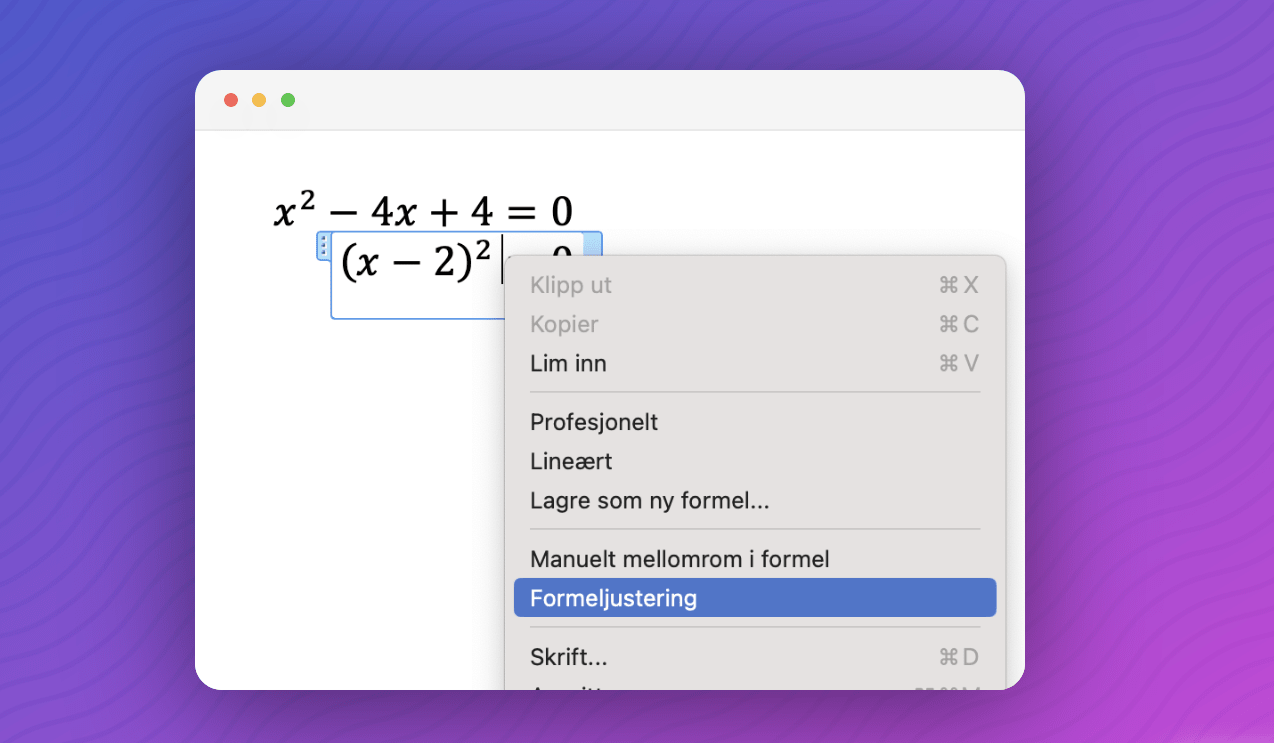
- Skrive formler over flere linjer med pen justering, se figuren over.
- Legg inn den første linja som en frittstående formel. Lag en ny formel direkte nedenfor ved å trykke Shift Enter og skrive inn den nye formelen.
- Trykk så høyre musetast ved punktet som du vil justere etter (som oftest ved likhetstegnet) og
Formeljustering. Gjenta dette på hver eneste linje.
- Store parenteser (bl.a. nyttig hvis du skal nøste flere parenteser)
\left[ x^2 \right]_0^4girog \left( (x^(m^n))/(2) \right)^pgir - Delt funksjonsuttrykk:
f(x)=\cases(x^2 & x<3 @ 2x+3 & x>=3)og mellomrom gir utskriften under (etter å ha lagt til passende mellomrom).&bestemmer hvilket tegn linjene skal justeres etter. Her justeres linjene ved mellomrommet mellom funksjonsuttrykket og definisjonsområdet.@angir linjeskift.